- shares
- Facebook Messenger
- Gmail
- Viber
- Skype
Để kết nối tài nguyên vào máy tính khác từ một máy tính từ xa có kết nối mạng internet nhưng chung một mạng, rất đơn giản sử dụng trực tiếp tính năng sharing có trong windows.
Trước tiên, bạn cần xác định IP của máy sẽ sử dụng tài nguyên dữ liệu. Trên máy tính đó, mở phần mềm CMD và gõ để xác định địa chỉ IP của máy:
ipconfig
Như hình trên, địa chỉ IPv4 của máy là 192.168.1.113
Tại máy tính sử dụng tài nguyên, mở cửa sổ Run bằng cách nhấn biểu tượng windows+R
Nhập đường dẫn LAN network tới máy tính trong mạng thông qua IP.
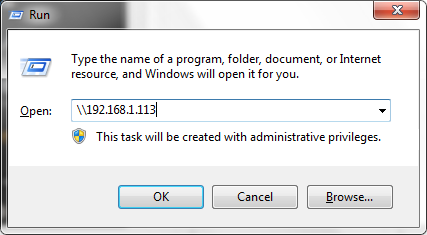
Địa chỉ có dạng: \\< computer-ip-address >
Bạn sẽ hỏi nhập tài khoản đăng nhập vào máy tính đang kết nối đến. Nhập thông tin account gồm username và password. Nếu máy tính đó chưa có tài khoản thì yêu cầu người chia sẻ nội dung, thiết lập tài khoản để bạn có thể truy cập. Nếu chưa biết cách tạo user account trên máy tính, thì đọc bài viết này.
Nhớ mật khẩu kết nối vào máy tính ở lần sau, bạn có thể check vào Remember my credentials. Và lần truy cập tiếp theo bạn không cần cung cấp thông tin này.
Điền đúng thông tin tài khoản và nhấn Ok, để bắt đầu kết nối.

Nếu thành công, cửa sổ explorer sẽ bật lên cho phép bạn sử dụng tài nguyên như trên máy tính chủ.
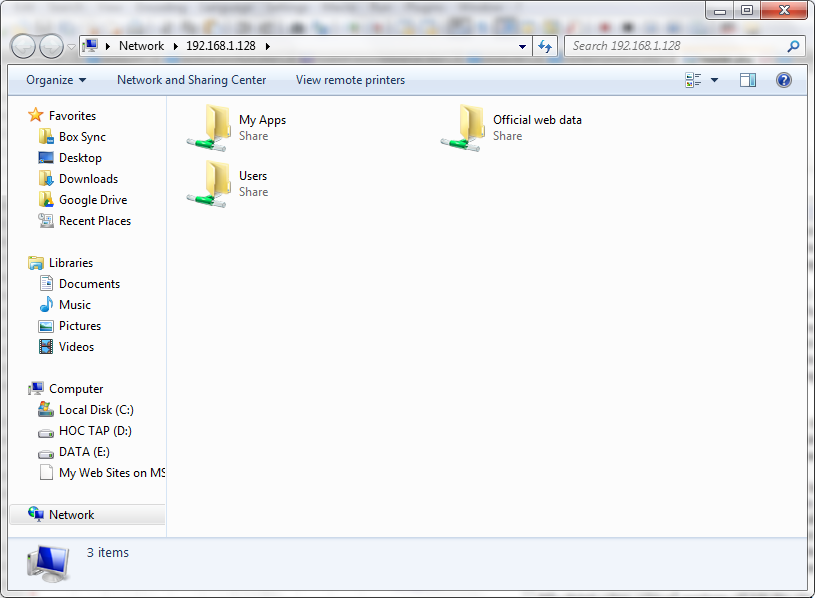
Lưu ý: quyền truy cập file,folder do máy tính chia sẻ thiết lập. Mặc định khi chia sẻ dữ liệu files, máy tính khác chỉ có quyền xem không có quyền xóa hay sửa.
Chúc bạn thành công!
Nếu bạn thấy bài viết này hữu ích, hãy chia sẻ với bạn bè bằng cách nhấn nút chia sẻ ở bên dưới. Theo dõi chúng tôi trên Twitter và Facebook
- shares
- Facebook Messenger
- Gmail
- Viber
- Skype
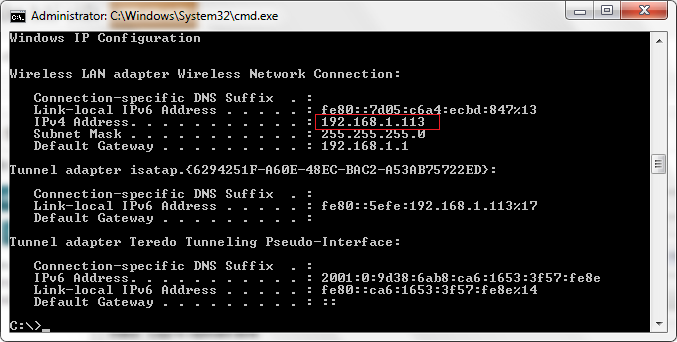
cho mình hỏi làm sao để đưa dữ liệu từ máy chủ lên network cho các máy khác lấy ạ
Đây là bài viết chia sẻ của cá nhân, bên mình chỉ chuyên thiết kế website & chia sẻ kiến thức WordPress bạn nhé.